在日常使用电脑过程中,我们经常需要安装操作系统。而使用U盘安装苹果Win7单系统是一种相对简单且便捷的方式。本文将详细介绍如何使用U盘进行苹果Win7...
2025-06-14 147 盘安装
在笔记本电脑上安装操作系统是一项常见的任务。而使用U盘安装Win10系统是一种快速、简便的方法。本文将详细介绍如何使用U盘安装笔记本Win10系统,让你轻松完成系统安装。

1.准备工作
在开始之前,你需要准备一台可用的电脑、一个空白U盘(容量至少为8GB)和一份Win10系统镜像文件。
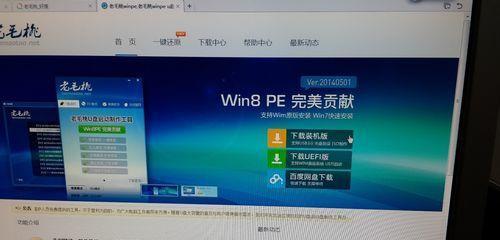
2.下载Win10系统镜像文件
访问微软官网下载页面,选择合适的Win10版本并下载相应的ISO文件。
3.格式化U盘
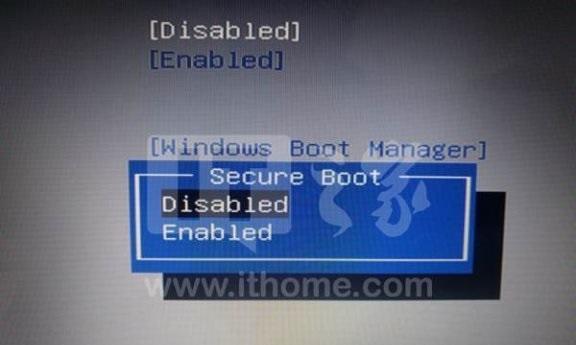
将U盘插入电脑,打开“我的电脑”,右键点击U盘,选择“格式化”选项,确保文件系统为FAT32。
4.创建可引导U盘
在电脑上下载并安装一个U盘启动制作工具,如Rufus。打开Rufus,选择已下载的Win10镜像文件,并将U盘作为目标设备。
5.设定启动顺序
在要安装Win10的笔记本上,按下开机键并进入BIOS设置。在“启动”选项中将U盘排在首位。
6.启动并安装Win10系统
重启笔记本电脑,系统将从U盘启动。根据提示选择语言、时区、键盘布局等设置,然后点击“下一步”继续。
7.接受许可协议
阅读并接受微软的许可协议,然后点击“下一步”。
8.选择安装类型
选择“自定义”安装类型,以便更好地管理磁盘空间。
9.设置分区
选择安装的磁盘分区,并进行格式化。如果没有可用分区,可以创建一个新的分区。
10.安装系统文件
点击“下一步”开始安装Win10系统文件,等待安装过程完成。
11.设置个性化选项
根据个人喜好设置个性化选项,如背景、颜色和账户名称等。
12.完成安装
系统会自动重启,稍等片刻即可完成Win10系统的安装。
13.更新和驱动程序安装
连接互联网后,系统会自动更新,并开始安装必要的驱动程序。
14.安装常用软件
根据个人需求,下载并安装常用的软件,如浏览器、办公套件、音频视频播放器等。
15.完成
恭喜你,现在你已经成功使用U盘安装了笔记本Win10系统,可以开始享受新系统带来的便利与高效。
通过本文所介绍的方法,你可以轻松地使用U盘安装笔记本Win10系统。这种方法简便快捷,适用于没有光驱的笔记本电脑。希望本文能帮助到你完成Win10系统的安装。
标签: 盘安装
相关文章

在日常使用电脑过程中,我们经常需要安装操作系统。而使用U盘安装苹果Win7单系统是一种相对简单且便捷的方式。本文将详细介绍如何使用U盘进行苹果Win7...
2025-06-14 147 盘安装

随着科技的不断进步,小米笔记本已经成为许多人的首选。然而,随着时间的推移,系统可能会变得缓慢或出现问题。这时候,重新安装系统就成为了解决问题的最佳方法...
2025-06-13 117 盘安装

cdlinux是一款基于Linux的操作系统,相比于传统的安装光盘,使用U盘安装cdlinux更加方便快捷。本文将为大家介绍如何使用U盘来安装cdli...
2025-06-11 148 盘安装

在电脑使用过程中,有时我们需要重新安装操作系统。而使用U盘安装Windows系统是一种方便快捷的方法。本文将详细介绍如何使用U盘进行Windows系统...
2025-06-10 199 盘安装

随着科技的发展,U盘已经成为一种方便、快捷的数据存储设备。而在电脑装机时,使用U盘来安装操作系统也变得越来越普遍。本文将为大家详细介绍如何使用U盘安装...
2025-06-07 176 盘安装

随着技术的发展,越来越多的人开始使用U盘来安装操作系统,本文将详细介绍如何使用U盘安装Windows7系统,同时提供相关工具下载推荐,帮助读者轻松完成...
2025-06-03 197 盘安装
最新评论